谷歌云端硬盘是一项卓越的云存储服务,便于用户轻松实现文件共享和协同办公。
然而,在无需明确许可的情况下即可与任何人共享文件的机制,也为垃圾邮件发送者提供了可乘之机。
更甚者,当您尝试查找与您共享的项目时,可能会发现难以在大量的垃圾邮件中分辨出真正有用的文件。
不仅限于常见的垃圾邮件,一些攻击者还可能尝试使用恶意文件引诱用户,这通常是他们在谷歌云端硬盘上传播恶意软件的常用手段。
因此,为了打击垃圾邮件和恶意软件的蔓延,谷歌推出了在谷歌云端硬盘上屏蔽用户的功能。本文将详细介绍如何在谷歌云端硬盘上屏蔽和解除屏蔽用户的步骤。
屏蔽用户前的重要须知
虽然屏蔽功能操作简单,但在开始使用之前,您可能需要了解以下几点:
- 您只能屏蔽那些与您共享过文件的用户(目前没有基于电子邮件的直接屏蔽功能)。
- 一旦被屏蔽,您将无法访问他们共享的任何文件。
- 被屏蔽的用户也将无法与您共享任何文件。
- 若要与被屏蔽的用户共享文件(或允许他们与您共享文件),您必须先解除对该用户的屏蔽。
- 当您使用Google Workspace(以前的G Suite)时,您无法屏蔽您所在域中的任何其他用户。
除了以上说明,值得注意的是,当您屏蔽某用户时,他们将无法通过任何其他谷歌应用程序或服务与您互动。
换句话说,如果您在谷歌云端硬盘上屏蔽了某个用户,他们将无法通过谷歌支付、谷歌地图、YouTube等其他服务与您分享任何内容。
如何在谷歌云端硬盘上屏蔽用户
如果您使用台式机或笔记本电脑,请按照以下步骤操作:
- 首先,请登录谷歌云端硬盘。
- 点击“与我共享”,以便快速找到您希望屏蔽的用户所分享的项目。
- 右键点击该用户分享的文件,然后选择“屏蔽[email protected]”,具体操作请参考下图。
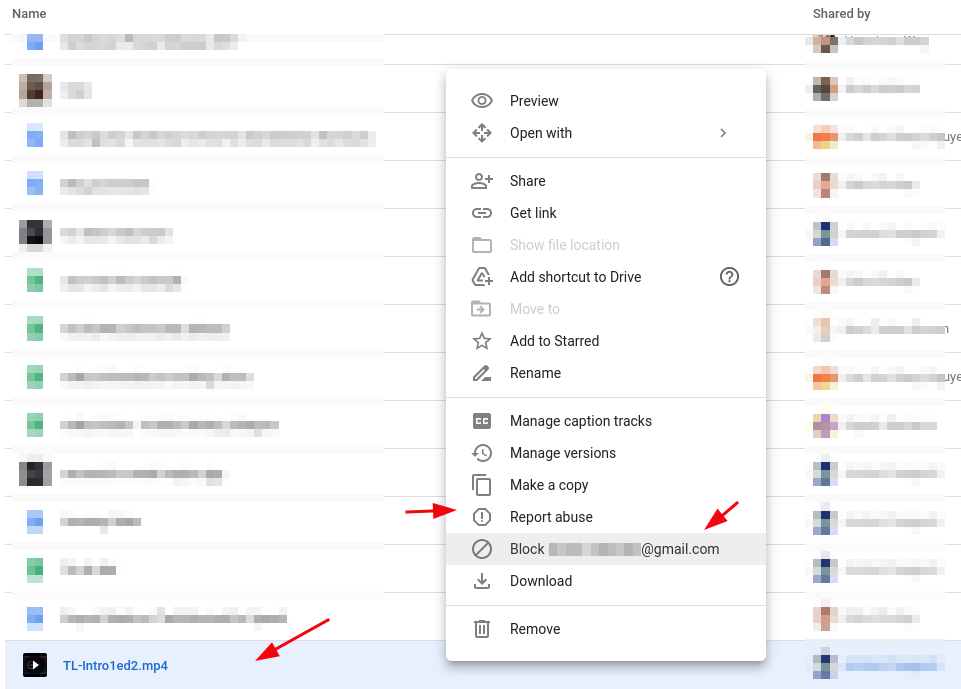
如果您使用的是Android或iOS设备,请打开谷歌云端硬盘应用,然后进入“共享”菜单。
在找到相应文件后,点击带有三个点的菜单图标,然后按照与上面屏幕截图所示相同的方式屏蔽该用户。
请注意,此功能正在逐步推广。因此,您可能暂时无法使用此功能。但是,在接下来的几天或几周内,您应该可以在移动设备上找到屏蔽用户的选项。
在谷歌云端硬盘上解除对用户的屏蔽
要解除对用户的屏蔽,您需要访问您的谷歌账户设置。此操作步骤在移动设备和桌面设备上是相同的。您只需在手机上使用谷歌应用程序或通过移动网络浏览器登录Google.com即可。
以下是具体操作步骤:
- 点击个人资料图标中的“管理您的Google账户”,或者您也可以直接访问谷歌的“我的账户”页面。
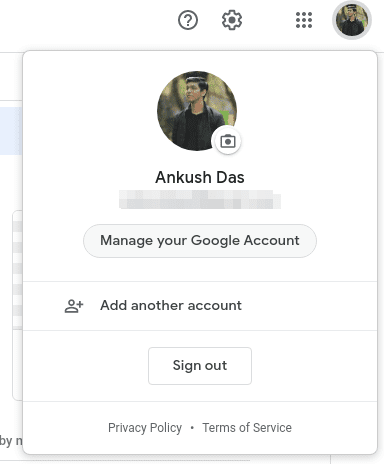
- 按照图片指示,进入“用户和共享”部分。
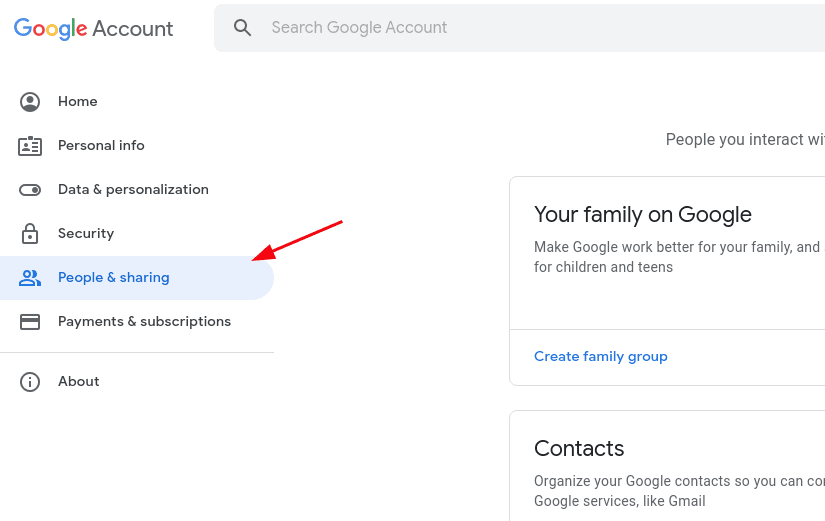
- 接下来,您需要在同一页面上向下滚动,找到“已屏蔽的用户”选项。
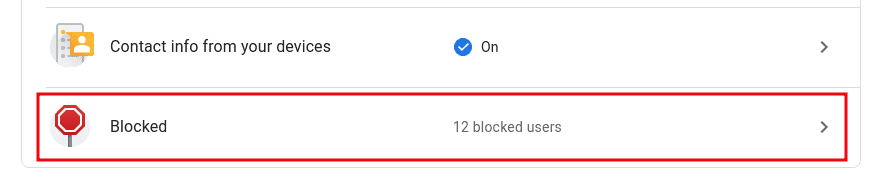
- 点击该选项,即可查看您屏蔽的用户列表,然后点击/单击用户旁边的“X”图标,将其从屏蔽列表中移除。
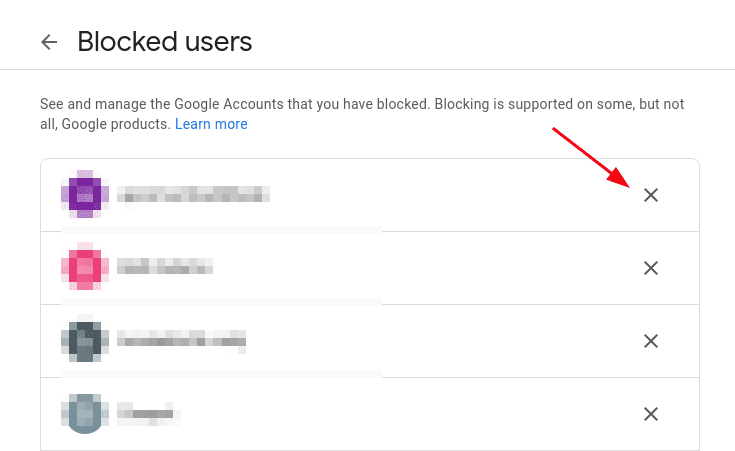
一旦您解除了对用户的屏蔽,他们就可以通过任何谷歌应用程序或服务与您互动。
摆脱垃圾邮件,安全使用谷歌云端硬盘
通过使用此功能,您可以从谷歌云端硬盘中移除所有垃圾邮件或滥用内容,并更有效地进行协同工作。
总而言之,屏蔽和解除屏蔽用户可能需要一些时间。因此,如果您按照上述步骤操作,可能需要等待一段时间才能看到效果。
即便使用了屏蔽功能,您仍然需要小心谨慎地处理与他人共享或下载到计算机的文件。
喜欢这篇文章吗?不妨分享给更多人吧!